تهدف خدمة (أخبار جوجل) Google News إلى تسهيل الاطلاع على عناوين الأخبار العاجلة والقصص الإخبارية المخصصة بناءً على تفاعلك واهتماماتك. إذ يمكنك من خلالها العثور على الأخبار التي تهمّك، والاطّلاع على الأحداث الجارية والمحتوى الإخباري المتنوع من ناشرين مختلفين، وكذلك تخصيص مواضيع معينة يمكنك متابعتها.
كما توفر هذه الخدمة العديد من الميزات التي من شأنها مساعدتك في الوصول إلى الأخبار التي تهمك بسرعة. وفيما يأتي 6 طرق يمكنك تجربتها للاستفادة من تلك الميزات، وتحقيق أقصى استفادة من خدمة أخبار جوجل:
1- تخصيص إعدادات الإشعارات:
قد تصلك الكثير من الإشعارات من خدمة أخبار جوجل على مدار اليوم. منها ما يحتوي على أخبارك تهمك، وبعضها قد لا يهمك، ولضمان وصول الإشعارات المهمة يمكنك تخصيص إعدادات الإشعارات باتباع الخطوات التالية في هاتف أندرويد:
- انقر لفترة طويلة فوق رمز تطبيق Google News.
- اضغط فوق زر (i) لفتح قائمة معلومات التطبيق.
- افتح (الإشعارات) Notifications
- استخدم فئات إشعارات أخبار جوجل لتخصيص نوع الإشعارات.
موضوعات ذات صلة بما تقرأ الآن:
ولتخصيص محتوى الإشعارات في هاتف آيفون، اتبع الخطوات التالية:
- افتح تطبيق أخبار جوجل، ثم اضغط فوق صورة الحساب الدائرية الظاهرة في الزاوية اليُمنى العلوية.
- اضغط فوق خيار (إعدادات الأخبار) News settings.
- حدد خيار (الإشعارات) Notifications.
- فعّل الزر المجاور للفئات التي ترغب في وصول إشعارات عن الأخبار التابعة لها.
وإذا أردت تقليل عدد الإشعارات التي تصلك يوميًا من التطبيق في هواتف أندرويد وآيفون، اتبع الخطوات التالية:
- افتح تطبيق أخبار جوجل، ثم اضغط فوق صورة الحساب الدائرية الظاهرة في الزاوية اليُمنى العلوية.
- اضغط فوق خيار (إعدادات الأخبار) News settings.
- حدد خيار (الإشعارات) Notifications.
- استخدم المؤشر لخفض عدد الإشعارات.
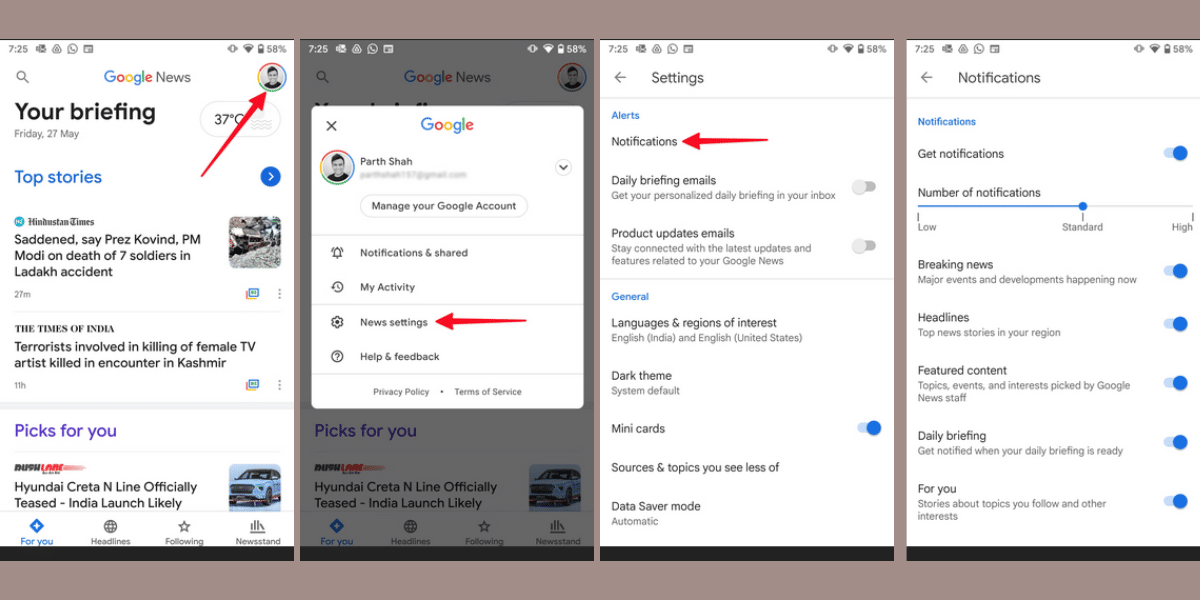
2- التحقق من التغطية الكاملة لخبر معين:
إذا كنت ترغب في الحصول على تغطية كاملة من قبل وسائل الإعلام في قصة إخبارية معينة، فيمكنك بسهولة القيام بذلك في تطبيق أخبار جوجل باتباع الخطوات التالية:
- ابدأ بقراءة أي قصة في التطبيق.
- اضغط فوق خيار (التغطية الكاملة) Full Coverage.
- ستعرض خدمة (Google News) القصة نفسها من مصادر إعلامية أخرى لقراءتها.
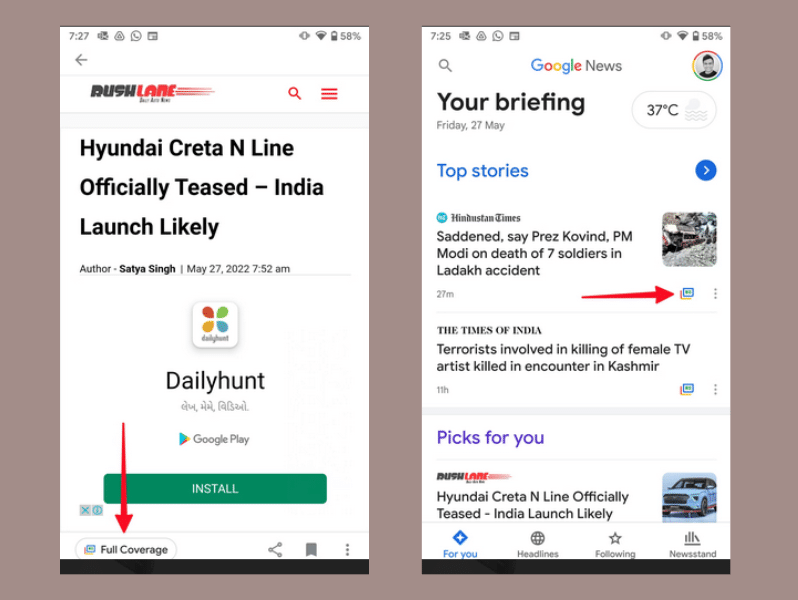
3- حفظ الموضوعات الإخبارية:
قد لا يكون لديك الوقت الكافي لقراءة جميع الأخبار المهمة في بداية اليوم. في هذه الحالة يمكنك حفظ الموضوعات الإخبارية التي ترغب في قراءتها في وقت لاحق، باتباع الخطوات التالية:
- افتح قصة إخبارية في أخبار جوجل.
- اضغط فوق أيقونة (حفظ) Save الظاهرة في الجهة السُفلية من الشاشة إذا كنت تستخدم هاتف أندرويد، أو اضغط فوق الزر الثلاثي النقاط الظاهر في الجهة اليُمنى العلوية من الشاشة، واختر (حفظ للقراءة لاحقًا) Save for Later.
- عد إلى الشاشة الرئيسية، ثم افتح تبويب Following.
- مرر إلى الأسفل وستجد جميع الأخبار المحفوظة.
4- إخفاء القصص من موقع محدد:
إذا لم تعد ترغب في رؤية قصص من موقع ويب أو ناشر معين، يمكنك إخفاء الأخبار الحالية والقادمة من ذلك الموقع من صفحة موجز أخبار جوجل باتباع الخطوات التالية في هواتف أندرويد وآيفون:
- افتح أخبار جوجل وابحث عن أي قصص ترغب في إخفائها.
- اضغط فوق زر القائمة الثلاثي النقاط الظاهر بجانب إحدى القصص.
- حدد خيار (إخفاء جميع القصص من…. “اسم الموقع”) …Hide all stories from a.
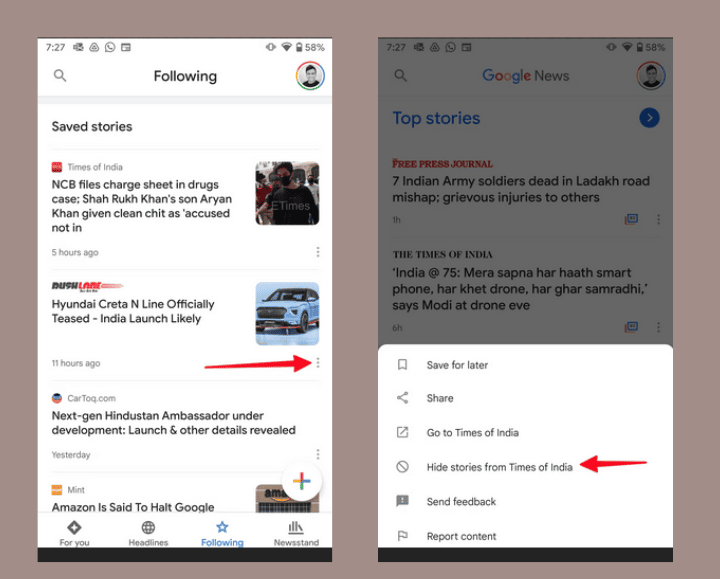
5- أضف المصدر الإخباري المفضل لديك في الشاشة الرئيسية للهاتف:
إذا كنت تستخدم هاتف أندرويد، يمكنك إضافة أي مصدر إخباري في الشاشة الرئيسية من هاتفك للوصول إليه مباشرة دون الحاجة إلى فتح أخبار جوجل في كل مرة للتحقق من آخر الأخبار المنشورة في ذلك المصدر. وللقيام بذلك اتبع الخطوات التالية:
- افتح تطبيق (Google News) في هاتفك، ثم انتقل إلى علامة تبويب (Following).
- ابحث عن مصدر معين ترغب في إظهاره في الشاشة الرئيسية، وانقر فوق زر القائمة الثلاثي النقاط الظاهر في الزاوية اليمنى العلوية.
- اضغط فوق خيار (إضافة إلى الشاشة الرئيسية) Add to Home screen.
- انقر فوق خيار (إضافة تلقائيًا) Add automatically لإضافة أيقونة خاصة في المصدر إلى الشاشة الرئيسية.
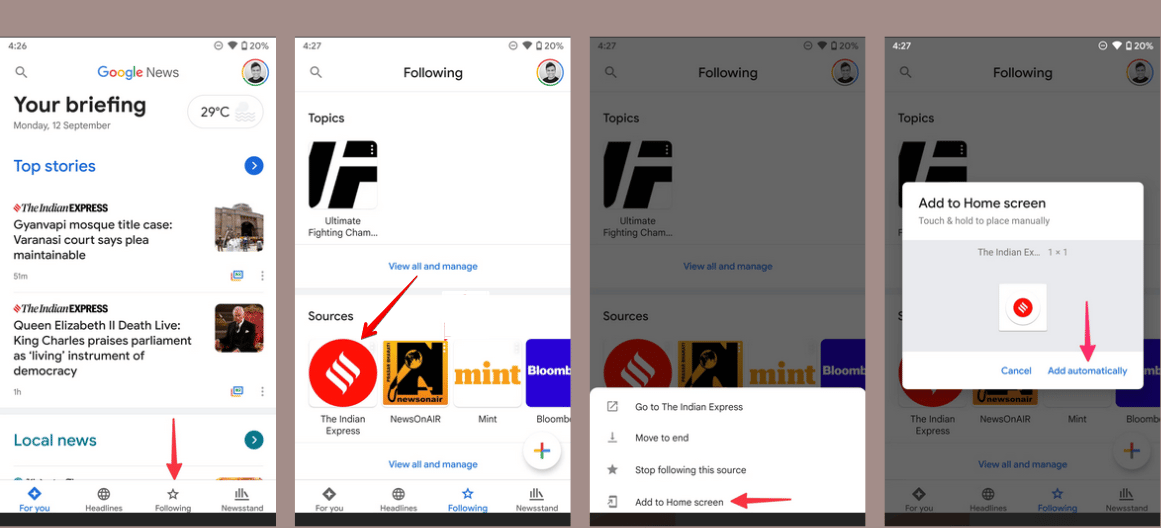
6- قراءة جميع القصص الإخبارية من موقع معين:
- تتيح لك خدمة أخبار جوجل التحقق من جميع أخبار اليوم من الموقع المفضل لديك في التطبيق، باتباع الخطوات التالية في هواتف أندرويد وآيفون:
- افتح تطبيق (Google News) في هاتفك.
- انقر فوق زر القائمة الثلاثي النقاط الظاهر بجانب المنشور الإخباري.
- اضغط فوق (اذهب إلى… “اسم موقع النشر”) …Go to.
- تصفح جميع المنشورات الإخبارية في فئات مختلفة داخل الموقع الإخباري الذي اخترته. ويمكنك النقر فوق أيقونة النجمة الظاهرة في الزاوية اليُمنى العُلوية لإضافة المنشور كمنشور مفضل لديك. ويمكنك الوصول إليه لاحقًا من تبويب Following.




